win11任務(wù)欄閃屏解決方法
很多用戶在更新了win11系統(tǒng)后,發(fā)現(xiàn)自己的任務(wù)欄出現(xiàn)了閃屏的情況,這其實不是用戶自己的問題,而是微軟更新的bug,我們只需要在更新中卸載這個更新就可以解決問題了,下面就跟著小編一起來看一下吧。
win11任務(wù)欄閃屏怎么辦:1、首先按下鍵盤上的“Ctrl+Shift+Esc”打開任務(wù)管理器。
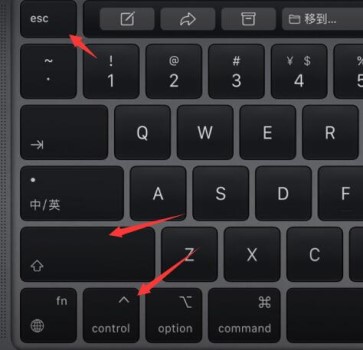
2、打開之后,點擊左上角“文件”,再選擇其中的“運行新任務(wù)”

3、勾選下方“管理權(quán)限”,再輸入“ms-settings:wheel”回車確定就可以打開設(shè)置。
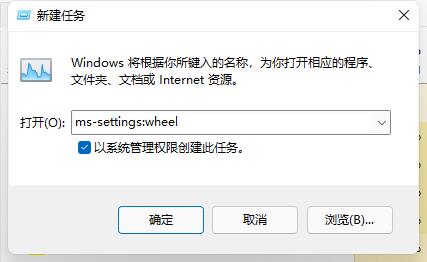
4、打開設(shè)置后進入“Windows更新”
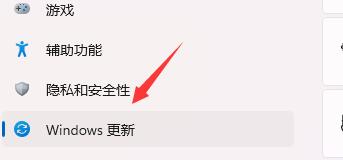
5、然后在更多選項中找到“更新歷史記錄”
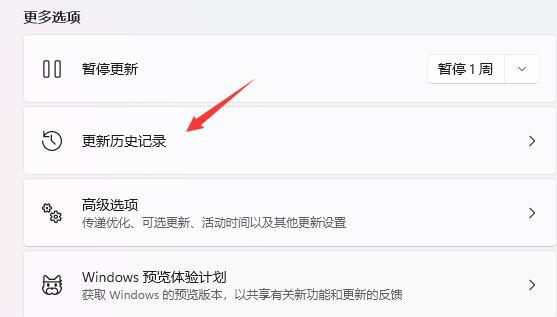
6、最后在相關(guān)設(shè)置的“卸載更新”中將最新的“KB5004300”更新卸載就可以了。
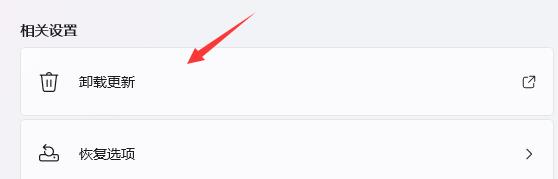
相關(guān)文章:win11任務(wù)欄問題的匯總 | win11電源高性能設(shè)置方法 | win11任務(wù)欄新消息提醒設(shè)置教程
以上就是win11任務(wù)欄閃屏解決方法了,預(yù)計微軟會在后續(xù)的更新中解決這個問題,到時候就可以正常更新了,想知道更多相關(guān)教程還可以收藏好吧啦網(wǎng)。
以上就是win11任務(wù)欄閃屏解決方法的全部內(nèi)容,望能這篇win11任務(wù)欄閃屏解決方法可以幫助您解決問題,能夠解決大家的實際問題是好吧啦網(wǎng)一直努力的方向和目標(biāo)。
相關(guān)文章:
1. 華碩STRIX S7VI筆記本怎么安裝win7系統(tǒng) 安裝win7系統(tǒng)方法說明2. MacOS系統(tǒng)取消應(yīng)用自動啟動的方法3. Linux Mint系統(tǒng)背景圖片怎么更換? Linux更換桌面背景的技巧4. deepin20默認瀏覽器怎么設(shè)置? deepin添加默認瀏覽器的技巧5. freebsd用法配置匯總6. 電腦systeminfo命令打不開提示systeminfo.exe丟失怎么辦?7. Win10 21H1正式版安裝教程以及官方ISO鏡像下載8. 蘋果發(fā)布 macOS Ventura 測試版 13.2(b)快速安全響應(yīng)更新9. 樹莓派64位系統(tǒng)安裝libjasper-dev顯示無法定位軟件包問題10. centos6.5配置靜態(tài)IP時BCAST不能設(shè)置的解決方法

 網(wǎng)公網(wǎng)安備
網(wǎng)公網(wǎng)安備